
Mündəricat:
- Müəllif John Day [email protected].
- Public 2024-01-30 07:47.
- Son dəyişdirildi 2025-01-23 12:55.
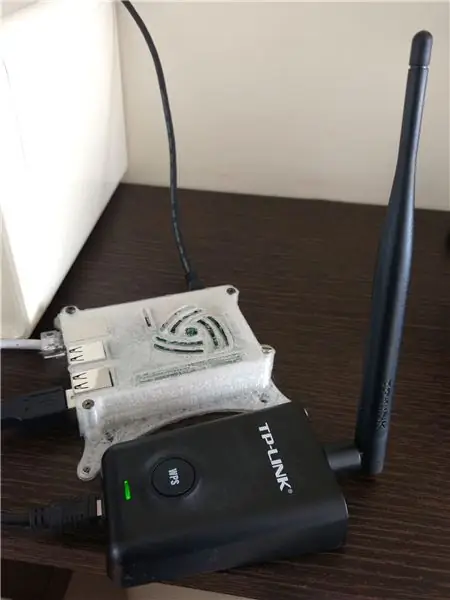
Raspberry Pi, Təhlükəsiz Simsiz Giriş Nöqtələri yaratmaq üçün əladır, lakin yaxşı bir aralığa malik deyil, onu genişləndirmək üçün TP Link WN7200ND USB Simsiz Adaptordan istifadə etdim. Bunu necə edəcəyimi bölüşmək istəyirəm
Niyə marşrutlaşdırıcı yerinə moruq pi istifadə etmək istəyirəm?
Cavab həqiqətən sadədir, GÜVENLİK. Router istehsalçıları yalnız cihaz satmaq istəyirlər, sizə təsir edəcək bir təhlükəsizlik qüsurunun olub olmadığını maraqlandırmırlar. Siz moruq pi ən son təhlükəsizlik yamaları ilə aktual olacaqsınız.
Addım 1: Raspbian Stretch Lite Image -ni bir SD karta quraşdırın
Rapsbian -ı Rapsberry Pi Download saytından yükləyin və SD Karta quraşdırın. İstəyirsinizsə bunu etmək üçün Proqramdan istifadə edin. Etcher -i tövsiyə edirəm.
TP Link WN7200ND Adaptörünü hər hansı bir USB portuna qoşun, enerji təchizatının kifayət qədər cərəyan verdiyinə əmin olun. 1 Amper təmin edən bir enerji təchizatı kifayət olmalıdır. İnterfeys wlan1, daxili R Pi Wifi adapteri wlan0 olacaq.
Addım 2: DHCP Konfiqurasiyasını redaktə edin
WN7200ND adapteri üçün dinamik bir IP -yə ehtiyacımız yoxdur, buna görə də dhcpd konfiqurasiya faylını dəyişdirməliyik. Mətn redaktoru istifadə edin /etc/dhcpcd.conf konfiqurasiya faylını redaktə edin və aşağıdakı sətri əlavə edin
denyinterfaces wlan1
İndi əmrdən istifadə edərək DHCP xidmətini yenidən başlatmalıyıq
sudo xidməti dhcpcd yenidən başladın
Addım 3: Şəbəkə Arayüzlərini Qurun
Ethernet port eth0 normal işləyəcək (bağladığınız zaman dinamik bir IP ünvanı alacaq), ancaq TP Link adapter wlan1 və Ethernet port eth0 körpülərini birləşdirən bir Bridge interfeysi br0 qurmalıyıq. Aşağıdakı əmrlə körpü qurğularını quraşdırın
sudo apt-get körpü-utils quraşdırın
Aşağıdakı mətnlə /etc/network/interfaces.d/ap yeni bir mətn faylı yaradaraq interfeysləri qurun:
auto eth0allow-hotplug eth0 iface eth0 inet manual auto wlan1 allow-hotplug wlan1 iface wlan1 inet manual pre-up service hostapd start post-up brctl addif br0 wlan1 auto br0 iface br0 inet dhcp bridge_ports eth0 wlan1
Addım 4: Hostapd qurun və qurun
Hostapd simsiz giriş nöqtəsini tətbiq edir. Aşağıdakı əmrlə quraşdırın
sudo apt-get hostapd yükləyin
Giriş nöqtəsini qurmaq üçün hostapd qurmalıyıq. Aşağıdakı mətnlə yeni /etc/hostapd/hostapd.conf mətn faylı yaradın:
interface = wlan1 #wlan WN7200ND adapterdriver = nl80211 # bu WN7200ND tərəfindən tələb olunan sürücüdür hw_mode = g # g 2.4GHz diapazonlu kanal = 11 # bu istifadə edəcəyimiz kanaldır, 1 ilə 13 arasında hər hansı bir kanalı seçə bilərsiniz ieee80211n = Ölkənizdə icazə verilən tezliklərə 1 # limit həddi wmm_enabled = 1 # ht_capab = [HT40] [SHORT-GI-20] # WN7200ND macaddr_acl = 0 # bu xətti şərh edərək, # macaddr_acl = 1 qoşa bilən cihazları məhdudlaşdırın # qəbul edə biləcək cihazları məhdudlaşdırmaq üçün bunu qeyd etmə # Yalnız WPA v2 istifadə edin wpa_key_mgmt = WPA-PSK rsn_pairwise = CCMP ssid = MyNetwork # şəbəkənizin adını istifadə edin wpa_passphrase = MyUniquePassword # şəbəkəniz üçün parol
Giriş nöqtəsinə qoşulacaq cihazları məhdudlaşdırmaq üçün/etc/hostapd/accept faylını yaradın və aşağıdakı kimi mac ünvanlarının siyahısını daxil edin:
Cihazınızın 14: 1a: 93: eb: 31: 55 #mac ünvanı
Hostapd başladıqda konfiqurasiya faylını yükləmək üçün/etc/default/hostapd faylını redaktə edin, DAEMON_CONF xəttini qeyd edin və dəyişdirin
DAEMON_CONF = "/etc/hostapd/hostapd.conf"
Addım 5: IP yönləndirməsini aktivləşdirin
Körpünün istəkli işləməsi üçün IP yönləndirməsini təmin etməliyik. Düzəliş etmək üçün /etc/sysctl.conf faylını redaktə edin və net.ipv4.ip_forward = 1 xəttini qeyd edin.
Addım 6: DHCP Rölesini Qurun və Qurun
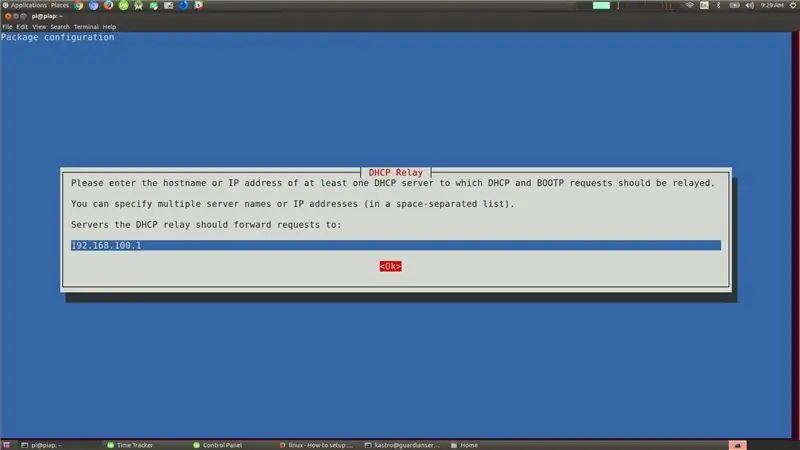
Quraşdırmanı tamamlamaq və bütün cihazları eyni şəbəkədə saxlamaq üçün (Chromecast istifadə etmək və ya ağıllı TV -də youtube -a video göndərmək istəyirsinizsə, hər şeyin eyni şəbəkədə olması yaxşı bir fikirdir). DHCP sorğularını ISP routerə göndərmək üçün isc dhcp rölesi qurmalı və o serverə sorğu göndərmək üçün Pi qurmalıyıq. Qurmaq üçün aşağıdakı əmrdən istifadə edin:
sudo apt-get isc-dhcp-relay qurun
Röle server konfiqurasiyasında Router IP -ni daxil edin
192.168.100.1
Hər şeyin düzgün qurulduğunu yoxlamaq üçün əmri işlədə bilərsiniz
sudo hostapd /etc/hostapd/hostapd.conf
Yeni giriş nöqtəsinə uğurla qoşulduqdan sonra yenidən başladın
Tövsiyə:
DT11 Temperatur Sensoru və Brauzerdə Çap İstiliyi və Nəmliyi olan Veb Server üçün ESP8266 NodeMCU Giriş Nöqtəsi (AP): 5 addım

Brauzerdə DT11 Temperatur Sensoru və Çap İstiliyi və Nəmliyi olan Veb Server üçün ESP8266 NodeMCU Giriş Nöqtəsi (AP): ESP8266 -dan istifadə etdiyimiz layihələrin əksəriyyətində və ESP8266 -nı veb server kimi istifadə etdiyimiz layihələrin çoxunda məlumatlara daxil olmaq üçün salam dostlar. ESP8266 tərəfindən idarə olunan Web Server -ə daxil olaraq wifi üzərindəki hər hansı bir cihaz, ancaq yeganə problem, işləyən bir routerə ehtiyacımızdır
WiFi Giriş Nöqtəsi yaradın və NodeMCU V3: 4 Adımlarında Veb Server Verin

WiFi Giriş Nöqtəsi yaradın və NodeMCU V3 -də Veb Sunucusu təmin edin: əvvəlki məqalədə NodeMCU ESP8266 -dan necə istifadə olunacağından bəhs etmişdim. Məqalədə NodeMCU ESP8266 -nı Arduini IDE -yə necə əlavə edəcəyinizi izah edirəm.NodeMCU ESP8266 istifadə edərək internet vasitəsilə ünsiyyət qurmağın bir neçə yolu var. NodeMCU kimi edilir
Bütün WiFi -ni VPN - Giriş nöqtəsi ilə qoruyun: 5 addım

Bütün WiFi -ləri VPN - Giriş nöqtəsi ilə təmin edin!: Həyatımızın getdikcə daha çoxu internet olan səmadakı böyük buludlara göndərildikcə, şəxsi internet sərgüzəştlərində təhlükəsiz və özəl qalmaq çətinləşir. Gizli saxlamaq istədiyiniz həssas məlumatlara daxil olsanız da
Xüsusi bir PCB Antenli Raspberry Pi Zero Wifi Giriş Nöqtəsi: 6 Addım (Şəkillərlə)

Xüsusi bir PCB Antenli Raspberry Pi Zero Wifi Giriş Nöqtəsi: Nə edirik? Bu dərsliyin başlığında bir çox texniki termin var. Gəlin parçalayaq. Raspberry Pi Zero (Rπ0) nədir? Raspberry Pi Zero kiçik bir kompüterdir. Raspberry Pi tək lövhəli kompüterin kiçik versiyasıdır
Linksys Simsiz Giriş Nöqtəsi Konfiqurasiyalarını Yedəkləmək üçün Skript: 5 Addım

Linksys Simsiz Giriş Nöqtəsi Konfiqurasiyalarını Yedəkləmək üçün Skript: Bu təlimat, linksys simsiz giriş nöqtəsi konfiqurasiyalarının ehtiyat nüsxəsini avtomatlaşdırmaq üçün istifadə edilə bilən bir skript göstərəcək. Əslində bu, demək olar ki, hər hansı bir bağlantı qurğusunun ehtiyat nüsxəsini çıxarmaq üçün asanlıqla düzəldilə bilər
